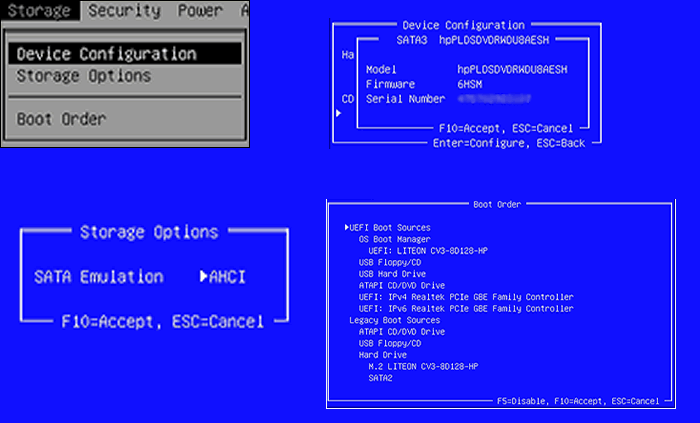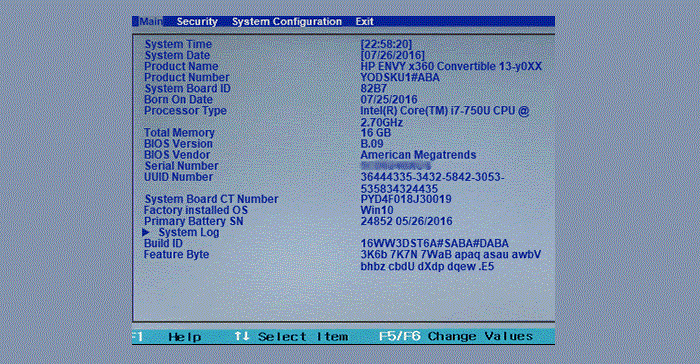Као ИТ стручњак, често ме питају који је најбољи начин за покретање рачунара. Одговор, наравно, зависи од ситуације. За већину људи, најбољи начин за покретање рачунара је одабир уређаја за покретање који најбоље одговара њиховим потребама.
Међутим, постоје људи који морају да покрену свој рачунар у УЕФИ режиму. За ове људе, најбољи начин за покретање рачунара је да изаберу УЕФИ изворе за покретање који најбоље одговарају њиховим потребама.
Наравно, постоје и људи који морају да покрену свој рачунар иу УЕФИ иу Легаци режиму. За ове људе, најбољи начин за покретање рачунара је одабир уређаја за покретање који најбоље одговара њиховим потребама.
променити име рачунара виндовс 8.1
Без обзира каква је ваша ситуација, најбољи начин да покренете рачунар је да изаберете уређај за покретање који најбоље одговара вашим потребама.
Ако видите следећи екран када покренете Виндовс 10 рачунар, онда би вам овај пост могао помоћи. Познато је да се екран појављује на ХП рачунарима са УЕФИ и нуди опцију за повратак Застарели извор за преузимање ако је неопходно. Добијате овај екран јер или нешто није у реду са редоследом покретања или ваш уређај за покретање недостаје.
код грешке 0к80072ф76 - 0к20016

УЕФИ извори покретања - изаберите уређај за покретање
Овај екран се такође назива Опције уређаја за покретање мени; ово вам омогућава да изаберете УЕФА извор за преузимање нпр. Менаџер преузимања за Виндовс или мрежну картицу, или застарели извор покретања, као што је чврсти диск или ЦД/ДВД уређај. У овом посту ћемо разговарати о следећим аспектима:
- Подразумевани редослед покретања
- Подешавање редоследа покретања
- Ресетујте редослед покретања
На слици видите УЕФИ ИПв4 и ИПв6 јер БИОС такође подржава покретање са мреже.
1] Подразумевани редослед покретања
Прва ствар коју треба да знате је подразумевани редослед учитавања за такве БИОС или УЕФИ екран конфигурације . Ако неки од уређаја са којих треба да покренете систем нема датотеке за покретање, можда ћете наићи на проблем.
- Редослед покретања УЕФИ-ја
- ОС Боот Манагер
- УСБ дискета на кључу / УСБ хард диск
- УСБ диск ЦД / ДВД РОМ
- Мрежни адаптер
- Застарели редослед покретања
- ОС Боот Манагер
- хард диск лаптопа
- УСБ дискета на кључу / УСБ хард диск
- УСБ диск ЦД / ДВД РОМ
- УСБ мрежни адаптер
- Мрежни адаптер
2] Прилагодите редослед покретања
Да бисте прилагодили редослед покретања рачунара, потребно је да одете на картицу Напредно у поставкама БИОС-а. Опције се могу разликовати у зависности од модела рачунара.
мцупдате_сцхедулед
- Укључите рачунар и одмах притисните тастер Есц док се не отвори старт мени.
- Притисните Ф10 да отворите програм за подешавање БИОС-а. На неким рачунарима ово може бити тастер Ф2 или Ф6 за улазак у БИОС.
- Када уђете у БИОС, пређите на подешавања покретања
- За лаптопове: изаберите Картица за складиштење, а затим изаберите Опције преузимања.
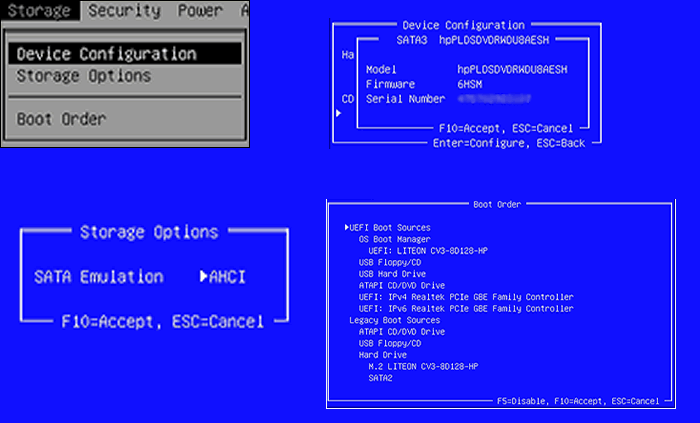
- Радна површина: изаберите Картица „Конфигурација система“. , а затим изаберите Редослед покретања.
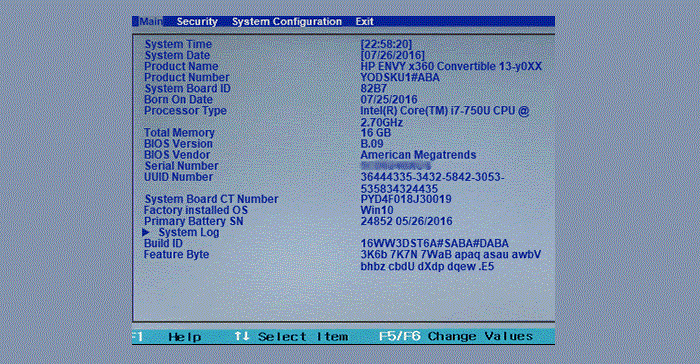
- За лаптопове: изаберите Картица за складиштење, а затим изаберите Опције преузимања.
- Пратите упутства на екрану да бисте променили редослед покретања.
Мораћете да користите тастере са стрелицама да се померате горе-доле плус и минус да бисте променили редослед покретања.
3] Ресетујте редослед покретања на подразумеване поставке.
Ако не ради онако како сте очекивали, последња ствар коју можете да урадите је да ресетујете редослед покретања на подразумевани. Поставиће редослед изласка из кутије.
- Покрените рачунар и покрените подешавања БИОС-а .
- ИН БИОС На екрану за подешавање изаберите картицу Датотека и изаберите Примени подразумеване вредности.
- Сачувајте и изађите.
Ово ће поново покренути рачунар и надамо се да ће се покренути Виндовс.